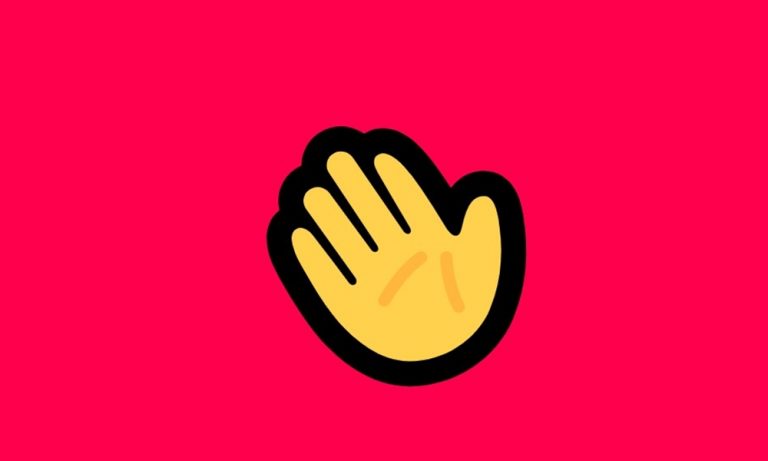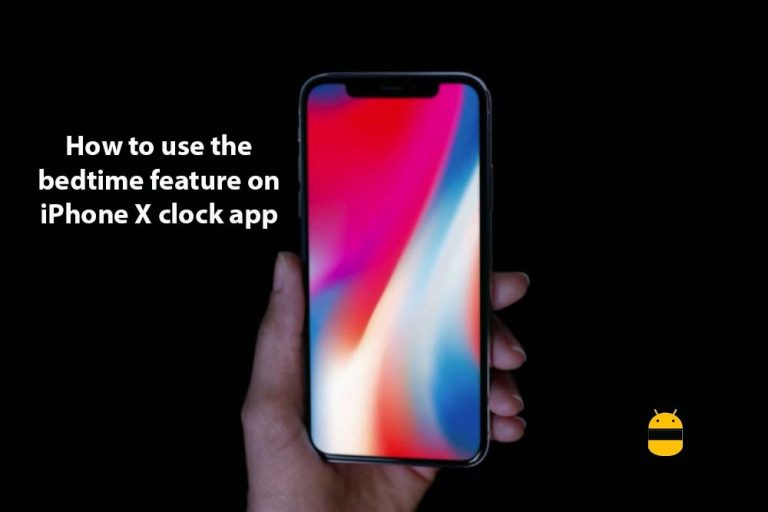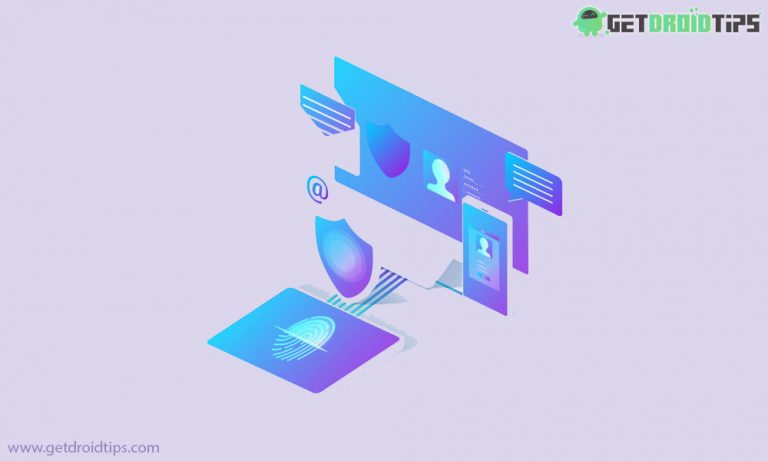Как использовать интеллектуальную панель поиска в браузере Safari iPhone X
Ответ на вопрос, почему смартфон называют умным, не что иное, как умное все в нем. Приложения, функции, все, что есть в смартфоне, оказалось продуманным. Самое важное, что мы сегодня используем в смартфоне, – это доступ в Интернет. Итак, когда все остальное разумно, почему бы не искать в Интернете, не будь умным. Интеллектуальная панель поиска, доступная в браузере Safari, умна. Он работает аналогично названию, объединяя историю закладок и другие умные функции. Эта статья поможет вам понять, как использовать интеллектуальную панель поиска в браузере Safari iPhone X.
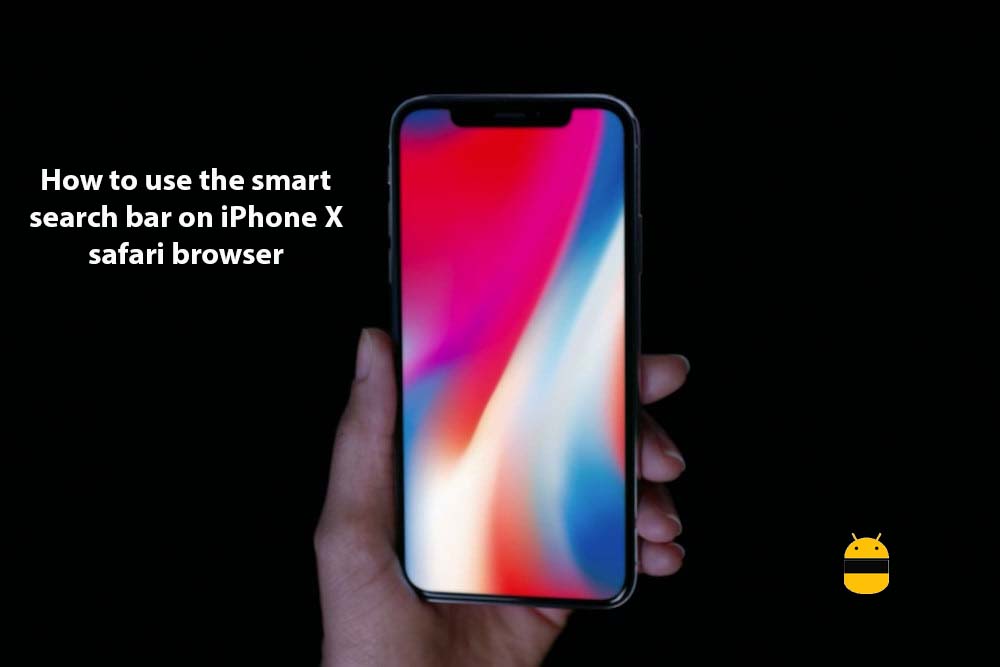
Способы использования интеллектуальной панели поиска в браузере Safari iPhone X
В этой статье вы узнаете, как интеллектуальная панель поиска может вам помочь. В статью вошли:
- Как искать с помощью умной панели поиска
- Как искать закладки и историю с помощью умной панели поиска
- Как искать определенные слова на веб-страницах
Как выполнить базовый поиск с помощью интеллектуальной панели поиска
Шаги по поиску в Интернете с помощью интеллектуальной панели поиска:
- Откройте браузер Safari на вашем iPhone X
- Нажмите на интеллектуальную панель поиска, которая будет в верхней части браузера сафари.
- Введите текст, который хотите найти
- Нажми дальше
Как искать по закладкам и истории с помощью умной панели поиска
Шаги по поиску закладок устройства и истории веб-поиска с помощью интеллектуальной панели поиска:
- Откройте браузер Safari на вашем iPhone X
- Нажмите на интеллектуальную панель поиска, которая будет в верхней части браузера сафари.
- Введите веб-сайт или закладку, на которую вы хотите перейти, которая будет находиться в разделе закладок и истории.
Как искать текст на определенной веб-странице
Шаги по поиску некоторого текста на определенной веб-странице с помощью интеллектуальной панели поиска:
- Откройте браузер Safari на вашем iPhone X
- Перейдите на веб-страницу, на которой хотите выполнить поиск
- Нажмите на интеллектуальную панель поиска, которая будет в верхней части браузера сафари.
- Введите текст, который хотите найти
- Коснитесь кнопки навигации, чтобы увидеть все вхождения слова
- Нажмите “Готово”, когда закончите
Надеюсь, это руководство было полезно для понимания как использовать интеллектуальную панель поиска в браузере Safari iPhone X. Если у вас есть какие-либо вопросы или отзывы, оставьте комментарий ниже.